Kaip pašalinti sistemą rezervuotą diską „Windows 10“

- 4944
- 1074
- Pete Fahey Sr.
Daugelis vartotojų, dažniausiai dėl operacijų su griežtu disku arba perkėlus „Windows 10“ į SSD, „Windows 10“ sistemą rezervuoja naujas diskas ir stebina, kaip jį pašalinti arba ištrinti jį ar ištrinti jį ar ištrinti jį.
Šioje instrukcijoje išsamiai apie du būdus, kaip pašalinti diską, saugo „Windows 10“ sistema - paslėpti ją taip, kad ji nerodytų arba, tam tikromis sąlygomis, netgi visiškai ištrinti.
- 2 būdai, kaip pašalinti diską, saugo sistema
- Koks tai diskas ir ar įmanoma visiškai ištrinti šį skyrių
- Vaizdo instrukcija
2 būdai, kaip pašalinti diską, saugo sistema

Norėdami paprasčiausiai pašalinti diską, kurį rezervuoja „Windows 10“ sistema, jos nepašalinant - tai yra, paslėpkite laidininką ir kitas vietas, galite naudoti du metodus: „Buildy -In Disk Management Utility“ arba „Command“ eilutę. Apsvarstykite abi galimybes, pradėkite nuo diskų valdymo:
- Paspauskite raktus Win+r Klaviatūroje („Win“ - „Windows Emblem“) įveskite Diskmgmt.MSC Ir spustelėkite Enter.
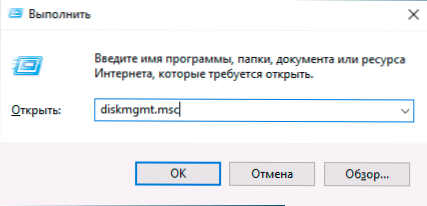
- „Disks Management“ naudingumas bus atidarytas. Jame paspauskite dešinįjį pelės mygtuką skyriuje (diske) „Atsakoma į sistemą“ ir kontekstiniame meniu pasirinkite „Pakeiskite raidės raidę arba kelią į diską“.
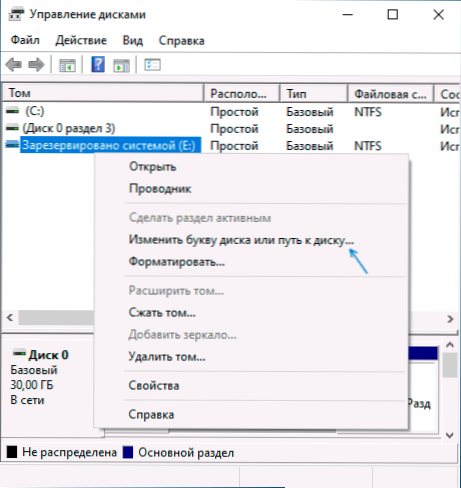
- Kitame lange su pasirinkta raidės raide spustelėkite mygtuką „Ištrinti“ ir patvirtinkite disko raidės pašalinimą, nekreipdami dėmesio į įspėjimą.
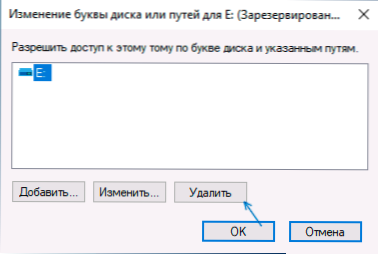
Procesas bus baigtas šiuo: diskas, „rezervuotas sistemos“, bus rodomas.
Jei dėl kokių nors priežasčių atlikti aprašytus veiksmus kontroliuojant „Windows 10“ diskus, galite paslėpti diską naudodami komandinę eilutę:
- Pradėkite komandinę eilutę administratoriaus vardu. „Windows 10“ galite naudoti užduočių skydelyje paiešką: įveskite komandų eilutę, tada pasirinkite „Administrator“ paleidimo tašką, esantį veiksmų sąraše dešinėje arba kontekstiniame meniu dešiniuoju pelės mygtuku spustelėkite rezultatas.
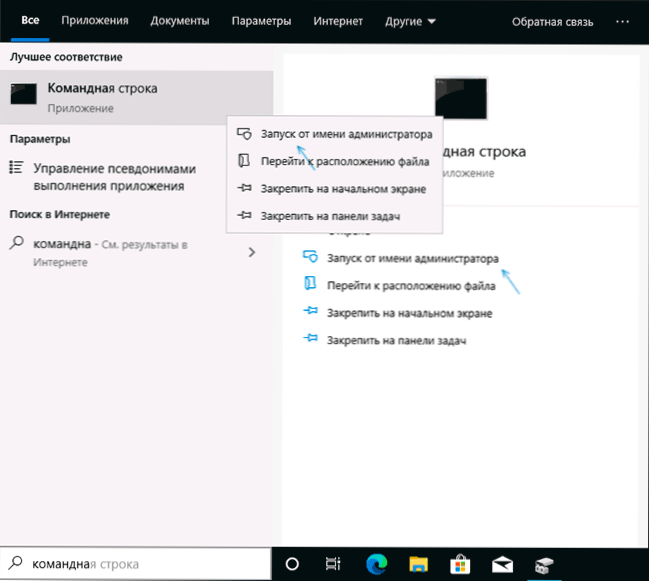
- Įveskite komandos eilutę komandos komandoje:
„DiskPart“ sąrašo apimtis
- Baigę antrąją komandą, atkreipkite dėmesį į tomo numerį, kuris atitinka diską „saugomas sistemos“, tada - n ir įveskite komandas (pakeisdami n norimu tomo skaičiumi, o raidė - jūsų disko raide , kurį reikia pašalinti):
Pasirinkite tomas n Nuimkite raidę = raidės išėjimas
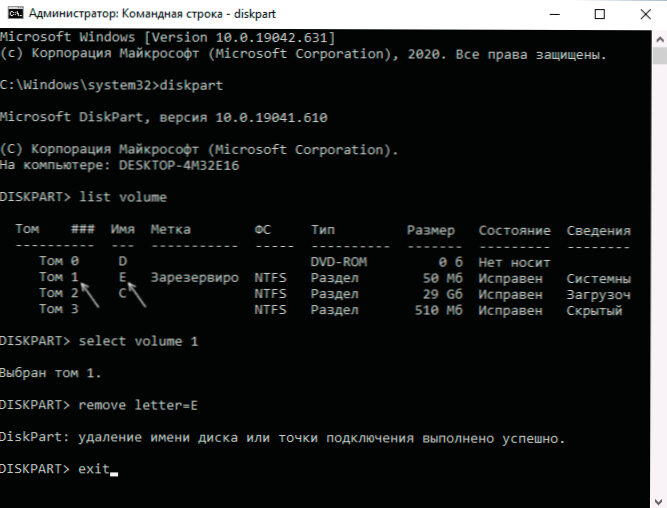
Atlikę šiuos veiksmus, komandinę eilutę galima uždaryti, mes pašalinome diską iš laidininko.
Kokį diską „rezervuoja sistema“ ir ar ją galima visiškai pašalinti
Diskas „Rezervuota sistema“ sukuriama diegiant „Windows 10“ (ir ankstesnes sistemos versijas) HDD arba SSD su MBR skyrių lentele ir yra paslėpta pagal numatytuosius nustatymus. Jame yra:
- Įkėlimo tvarkyklė ir BCD įkėlimo konfigūracija.
- Gali būti failų, reikalingų atsisiųsti iš sistemos disko, užšifruotas „Bitlocker“.
Remiantis nurodytu: jei tai yra vienintelė ir tikrai naudojama sistema, „rezervuoja sistema“, neverta jos ištrinti, kitaip turėsite susisiekti su instrukcijomis, kaip atkurti „Windows 10“ įkrovos krautuvą.
Tačiau galimas scenarijus, kai vartotojas perkėlė „Windows 10“ į kitą standųjį diską ar SSD, o skyrius „Atsakymas“ išliko pradiniame diske, kuris nebenaudojamas.
Tokiu atveju (Dėmesio: imkitės tik su sąlyga, kad esate įsitikinę savo veiksmais ir kad šie veiksmai atliekami per neištyrintą skyrių), jį galima pašalinti ir pridėti prie įprasto skyriaus su duomenimis, naudojant šį darbą trečiosios partijos programos. Su diskų skyriais (naudojant sukurtas sistemos sistemas, visiškai neišvalius visų disko skyrių, tai ne visada realizuojama) iš nemokamų įrankių, kuriuos šiandien galima rasti šiems tikslams, galiu rekomenduoti „DiskGenius“.
Vaizdo įrašas
Jei kažkas nesiseka arba yra klausimų - esu pasirengęs padėti priimti sprendimą komentaruose.
- « Kaip išjungti „Hyper-V“ „Windows 10“
- „Windows 10 Hot Keys“ kūrimas nemokamoje „Hotkeyp“ programoje »

